Cách giải phóng dung lượng Google Drive ai cũng nên biết

Hãy giải phóng dung lượng Google Drive của bạn nếu chúng đang gặp tình trạng đầy và không thể lưu trữ thêm bất cứ dữ liệu nào. Điều này giúp bạn có thể tiếp tục sử dụng ứng dụng, cất giữ thêm nhiều thông tin cần thiết và quan trọng trong công việc nữa đó!
Hãy tham khảo ngay bài viết dưới đây của Sforum để có thể trở thành người tinh tường về cách quản lý và sắp xếp dữ liệu cá nhân các bạn nhé!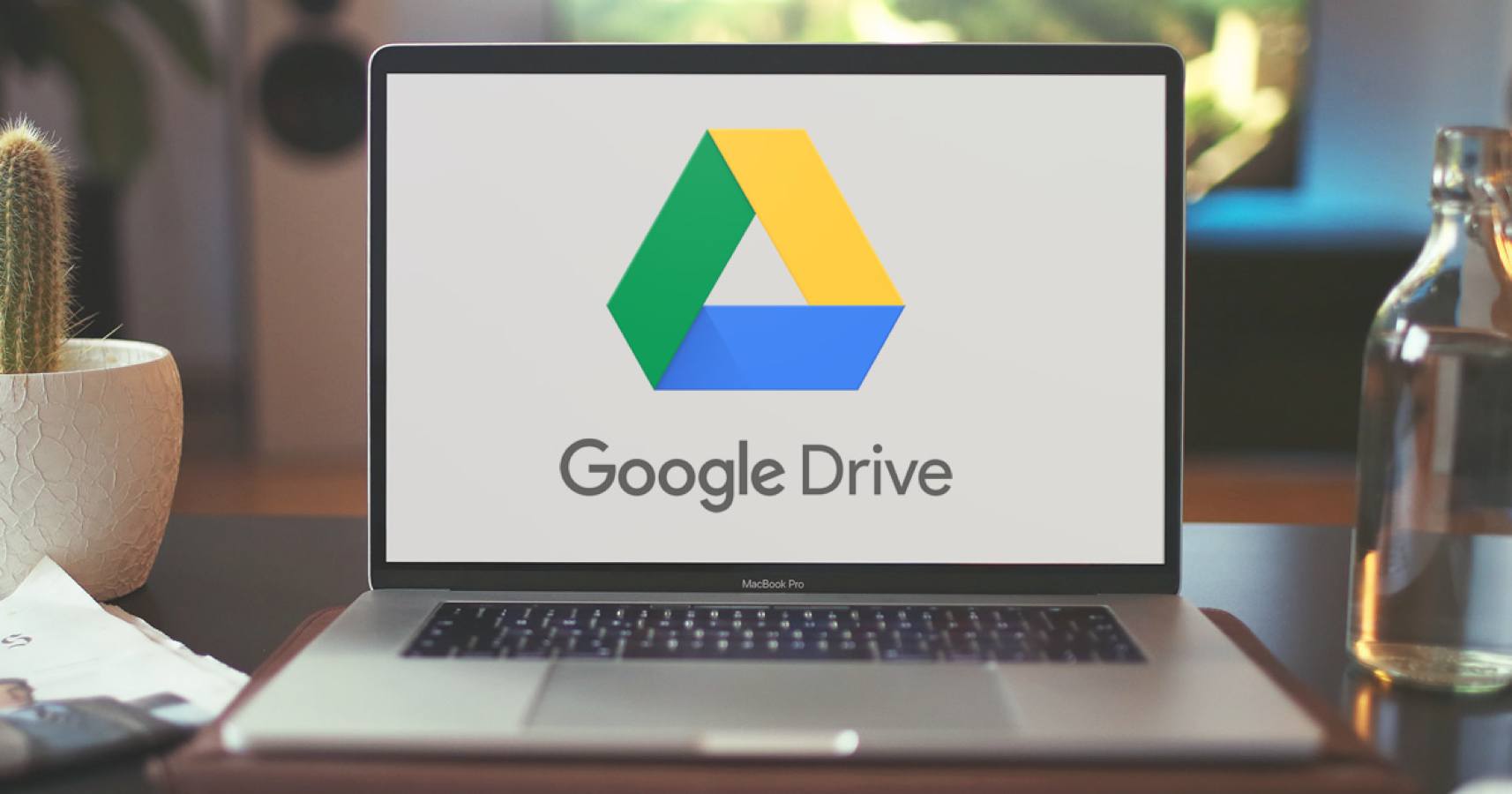
Xem xét các tùy chọn xóa tệp
Trước khi bạn xóa tất cả các loại tệp khỏi Google Drive, hãy cân nhắc chính xác những gì bạn muốn làm với chúng. Đối với những tệp cũ, và chắc chắn không dùng đến, bạn hãy xóa chúng mà không cần ngần ngại. Còn đối với các tệp bạn nghĩ rằng vẫn cần trong tương lai xa thì bạn có thể áp dụng các cách sau:
- Bạn có thể tải chúng xuống trước và lưu bản sao ở nơi khác như trên ổ cứng, ổ sao lưu.
- Bạn cũng có thể tải chúng lên một dịch vụ lưu trữ đám mây khác như Dropbox, MediaFire, Mega,....
- Bạn cũng có thể tải tệp xuống ổ cứng của mình, nén chúng thành tệp ZIP, xóa tệp gốc khỏi Google Drive, sau đó tải tệp ZIP lên Google Drive.
Cách giải phóng dung lượng Google Drive ai cũng nên biết
Nếu bạn đang gặp phải tình trạng Google Drive đầy dung lượng và không biết bắt đầu từ đâu để giải phóng không gian lưu trữ, thì đừng lo lắng, có rất nhiều cách đơn giản mà bạn có thể áp dụng để dọn dẹp và tối ưu dung lượng một cách hiệu quả.
Cách sử dụng Google One Storage Manager (Chỉ tài khoản cá nhân)
Đối với tài khoản Google cá nhân của bạn, bạn có thể truy cập trang Trình quản lý bộ nhớ Google One tại đây.Nó cực kỳ hữu ích để giải phóng dung lượng trong Google Drive và cả trên toàn bộ tài khoản Google của bạn.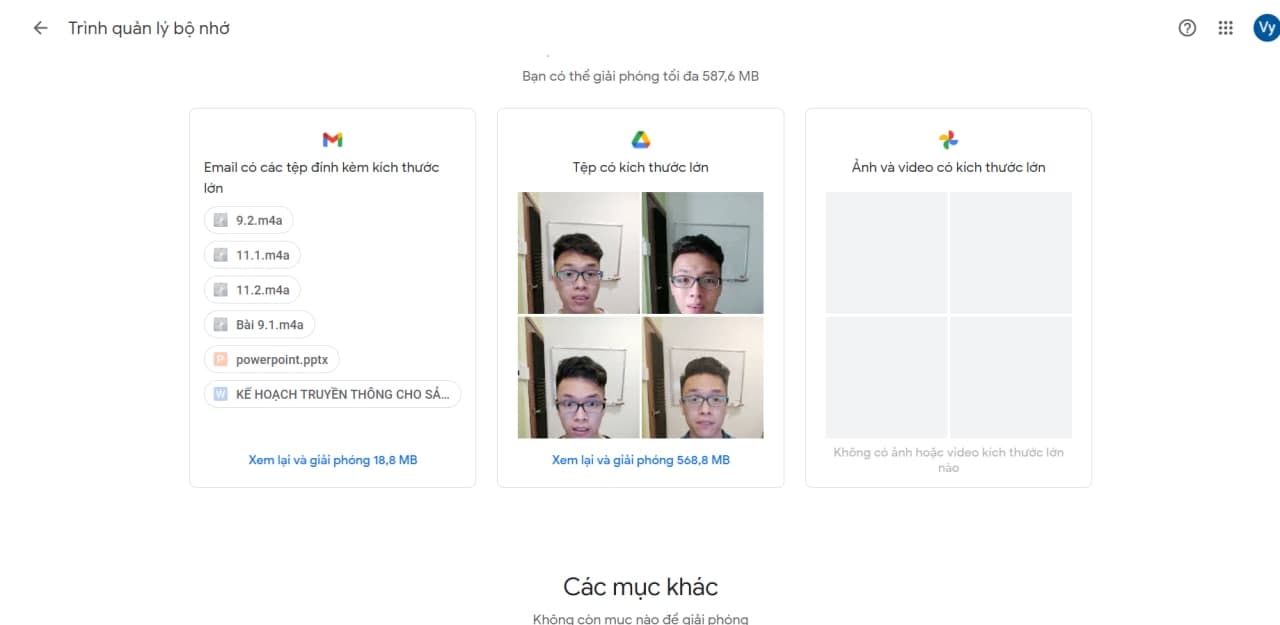
Liên kết đưa bạn đến một trang có tóm tắt các tệp lớn mà Google đã xác định, chẳng hạn như trong Drive, Gmail, thư mục Spam của bạn,...Từ đó, bạn có thể dễ dàng lọc ra và xóa chúng theo từng danh mục. Bạn hãy chú ý rằng, những gì bạn đang thực hiện thao tác xóa sẽ không thể khôi phục lại được.
Cách xóa các tệp tin lưu trữ
Cách tìm và loại bỏ các tệp lớn (tài khoản cá nhân và tài khoản doanh nghiệp)
Để giải phóng dung lượng trên Google Drive, việc tìm và xóa các tệp tin lưu trữ lớn là điều cần thiết. Cách để xóa những tập tin lớn trên Google Drive chúng ta sẽ phải sử dụng một trình quản lý có tên là Google One. Chi tiết hướng dẫn các bước thực hiện như sau:
Bước 1: Đầu tiên bạn đăng nhập vào Google One và đăng nhập tài khoản Google Drive cần xóa các tệp lưu trữ lớn.

Bước 2: Tại đây bạn sẽ thấy các đề xuất mục cần xóa, hãy chọn Tệp có kích thước lớn.

Bước 3: Lúc này trên màn hình bạn sẽ thấy danh sách các file có dung lượng lớn trên Google Drive của mình. Hãy đánh dấu vào những file mà bạn không cần dùng đến nữa. Sau đó, bạn nhấn vào biểu tượng hình thùng rác ở góc trên bên phải màn hình để xóa chúng.

Bước 4: Một bản thông báo sẽ hiện ra và bạn cần đánh dấu tick chọn vào "Tôi hiểu rằng các mục bị xóa sẽ không khôi phục được". Cuối cùng là chọn vào Xóa vĩnh viễn để hoàn tất quá trình.

Cách xóa tệp đính kèm trong Gmail
Để xóa tệp đính kèm trong Gmail, bạn có thể tham khảo các bước thực hiện sau đây:
Bước 1: Truy cập vào tài khoản Gmail của bạn. Tại thanh tìm kiếm ở trên cùng, hãy nhập cụm từ "has:attachment larger:10M". Cụm từ này sẽ giúp bạn tìm thấy tất cả các email chứa tệp đính kèm có dung lượng lớn hơn 10 megabyte. Bạn có thể thay những thành các số khác tùy theo dung lượng tệp bạn muốn tìm và xóa.

Bước 2: Hãy tick chọn những email chứa tệp đính kèm bạn muốn xóa, sau đó nhấn vào biểu tượng Thùng rác để hoàn tất.

Bước 3: Trường hợp nếu bạn muốn xóa vĩnh viễn, hãy nhấn vào mục Thùng rác, chọn thư cần xóa và nhấn vào Xóa vĩnh viễn. Sau khi đã xóa, thông báo xóa vĩnh viễn thành công sẽ được hiển thị.
Cách tìm và loại bỏ các tệp lớn (tài khoản cá nhân và tài khoản doanh nghiệp)
Có lẽ bạn cho rằng phần lớn các vấn đề về bộ nhớ đến từ các tệp của chính bạn nhưng thật sự, vấn đề cũng đang nằm tại các tệp mà người khác đã chia sẻ với bạn. Vì vậy, hãy bắt đầu với quá trình tìm và xóa các tệp lớn này.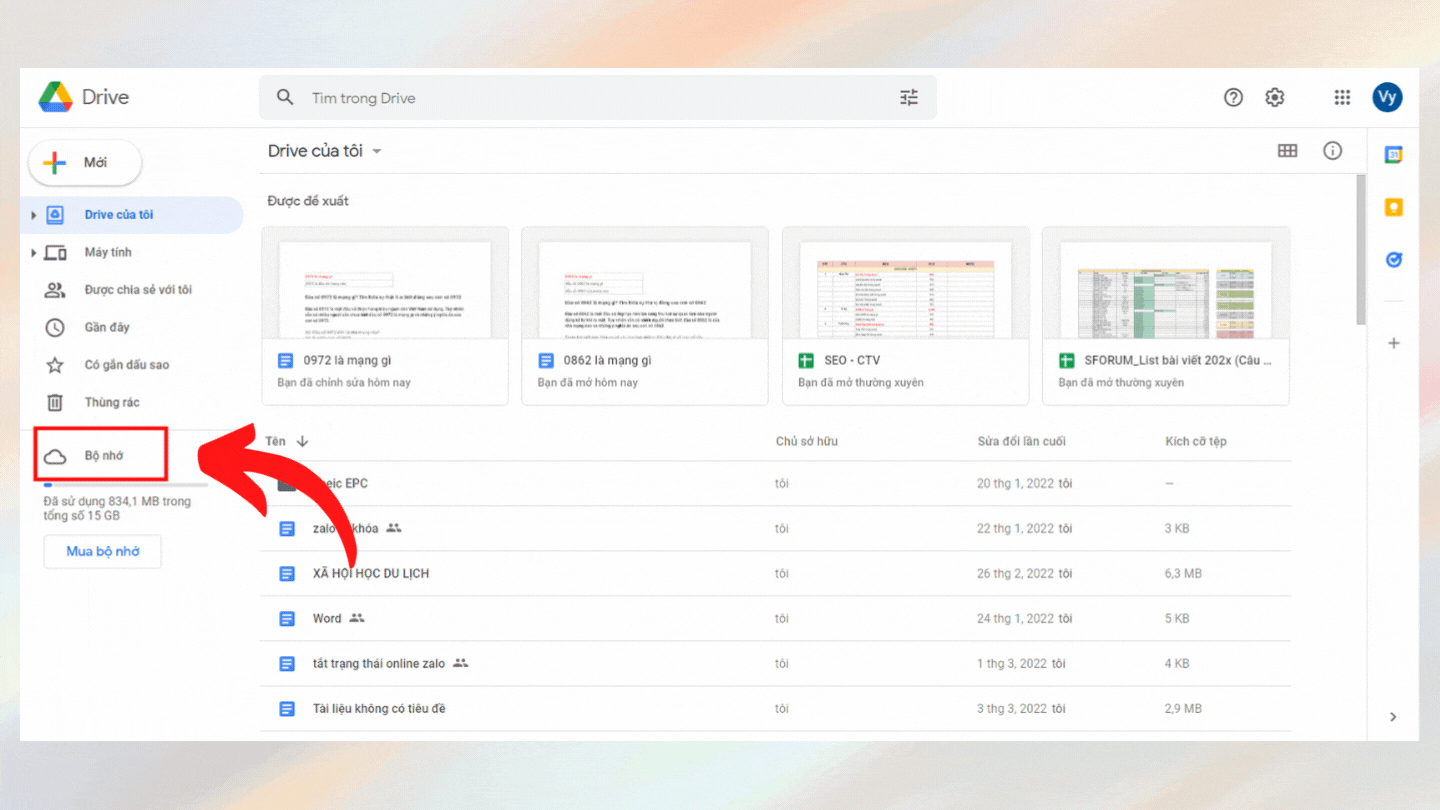
Cách xóa các tệp được chia sẻ khỏi Google Drive
Nếu nhiều vấn đề về bộ nhớ của bạn là do các tệp mà người khác đã chia sẻ với bạn, bạn có thể lưu tâm để xóa các mục đó thì chúng không còn quan trọng.
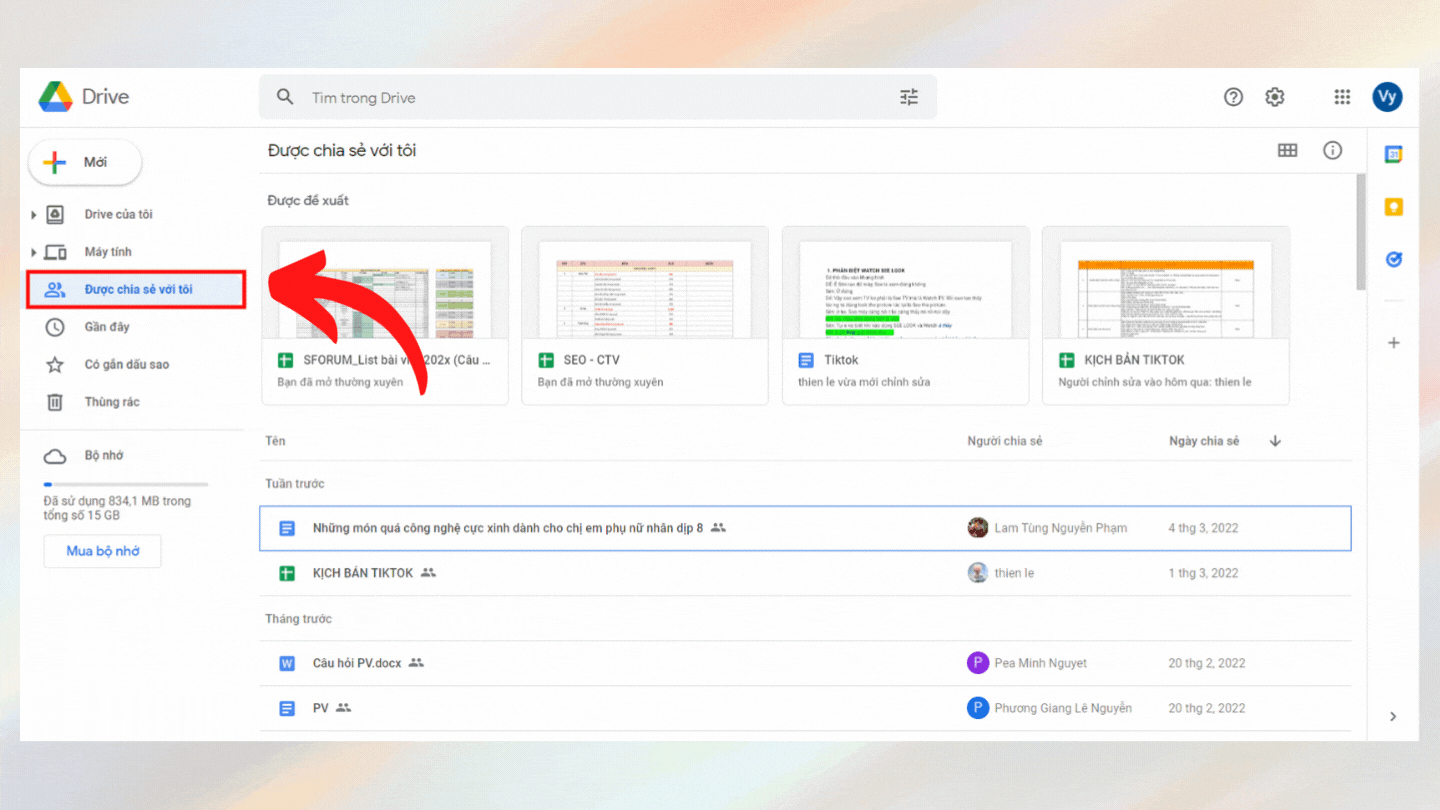
Cách chặn các tệp được chia sẻ không mong muốn trong Google Drive
Nếu bạn đã quá mệt mỏi những kẻ gửi thư rác, gây phiền nhiễu và rắc rối. Bạn có thể chặn họ không cho chia sẻ tệp trên Google Drive theo cách sau:
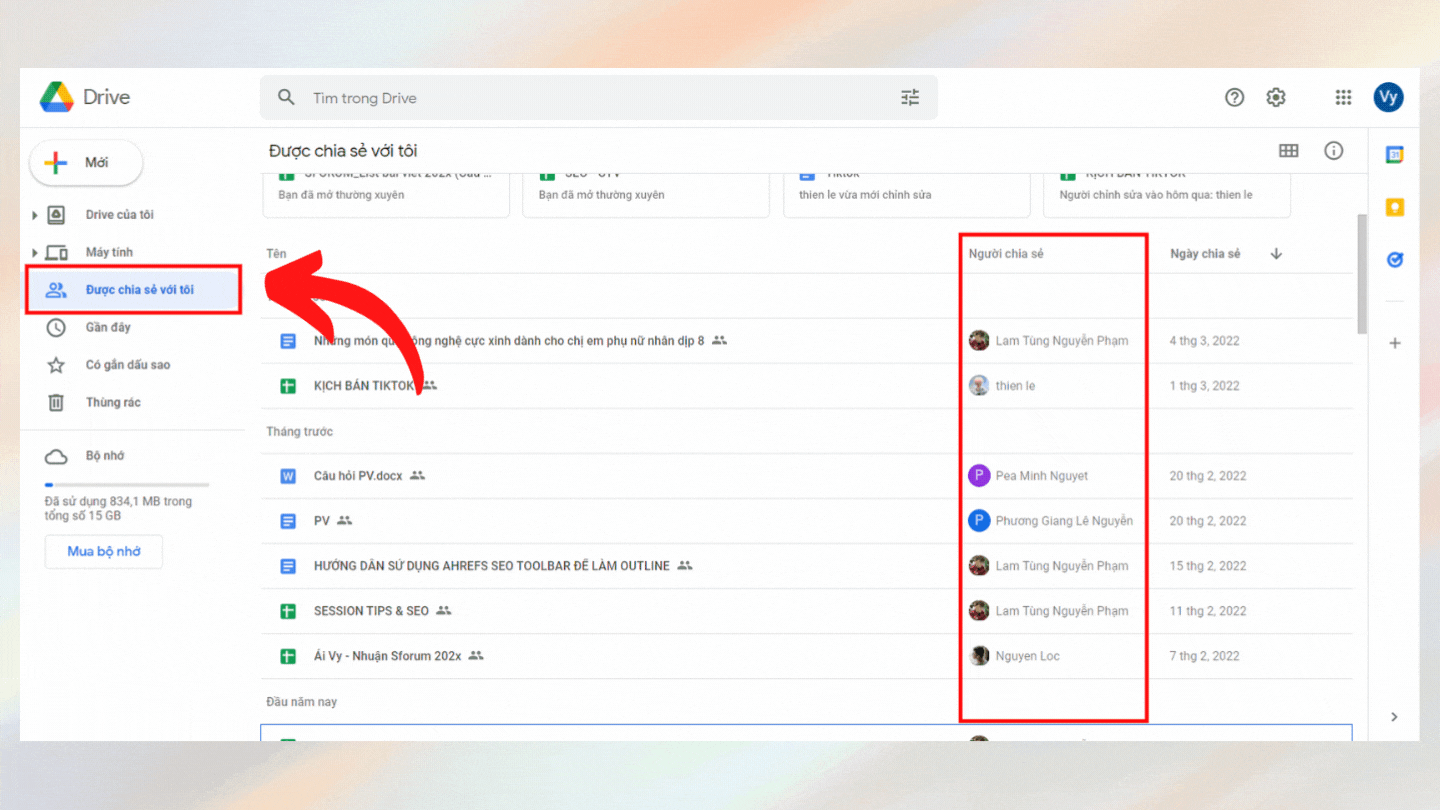
Kiểm tra bản sao lưu của bạn
Để ngăn nhiều tệp chồng chất hơn trong Google Drive của bạn sau này, hãy kiểm tra mọi bản sao lưu tự động mà bạn có thể đã thiết lập. Các bản sao lưu tự động có thể đến từ máy tính để bàn hoặc thiết bị di động của bạn có liên kết cùng với tài khoản Google Drive.Những tệp đó có thể cộng lại làm tiêu tốn khá nhiều tài nguyên của Drive đó!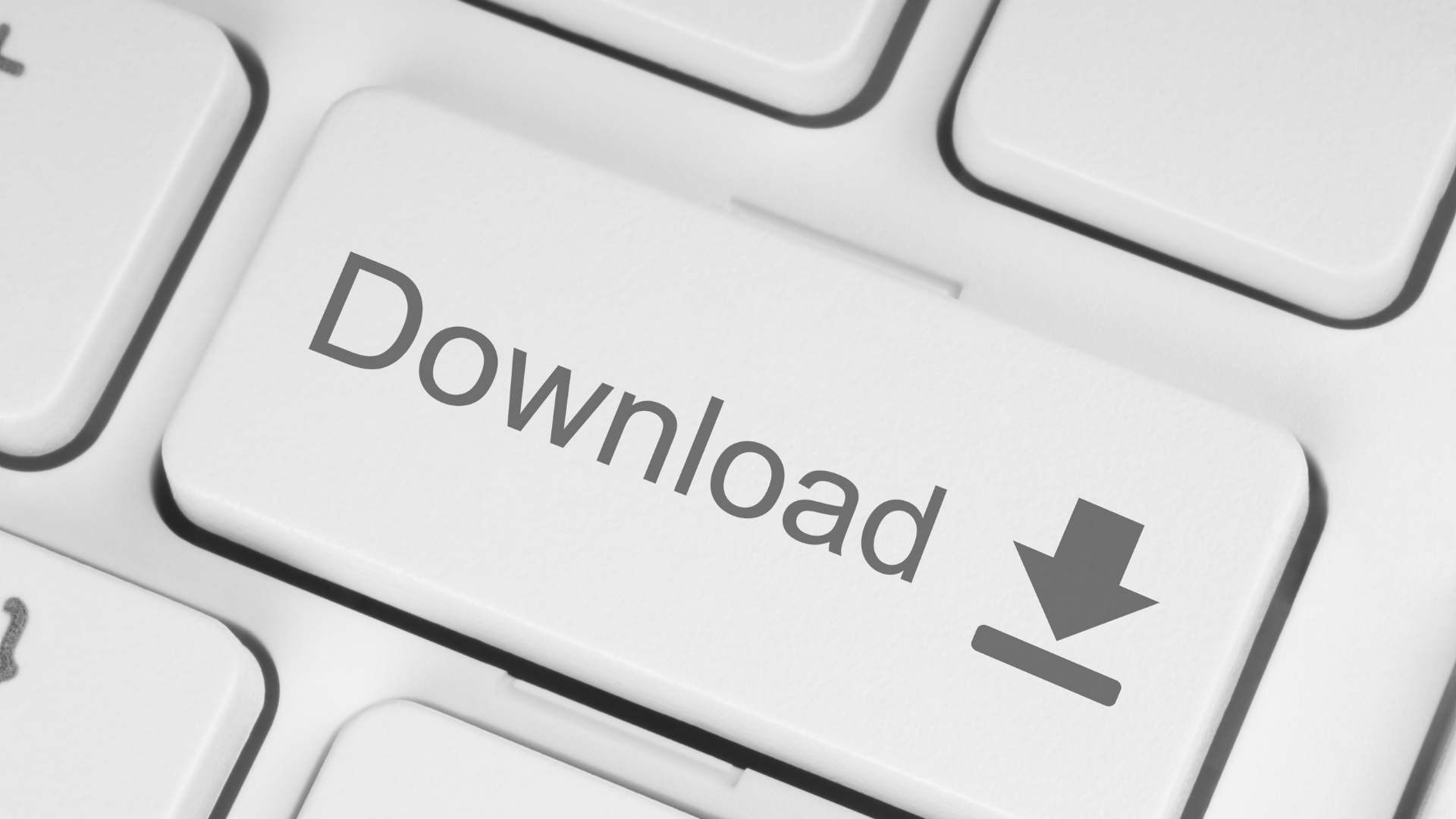
Lợi ích khi giải phóng dung lượng Google Drive
Việc giải phóng dung lượng Google Drive mang lại nhiều lợi ích thiết thực, giúp bạn quản lý không gian lưu trữ một cách dễ dàng hơn.
- Trước tiên, nó cho phép bạn tiếp tục tải lên các tệp quan trọng mà không lo bị đầy bộ nhớ, giúp công việc diễn ra mượt mà hơn.
- Ngoài ra, việc dọn dẹp các tệp không cần thiết còn giúp bạn sắp xếp dữ liệu gọn gàng, dễ tìm kiếm và truy cập nhanh hơn. Điều này đặc biệt hữu ích khi bạn cần làm việc với những tệp lớn hoặc phải truy cập từ nhiều thiết bị khác nhau.
- Hơn nữa, bằng cách tối ưu dung lượng, bạn có thể tránh phải trả thêm tiền để nâng cấp gói lưu trữ, tiết kiệm chi phí lâu dài.
Có cách nào giải phóng dung lượng mà không cần xóa tệp không?
Đúng là việc xóa tệp có thể làm bạn phân vân, đặc biệt khi dữ liệu đó quan trọng. Nhưng bạn không nhất thiết phải xóa hoàn toàn để giải phóng dung lượng. Một cách hiệu quả là tải các tệp ít sử dụng về máy tính hoặc ổ cứng ngoài. Việc này đảm bảo dữ liệu vẫn được lưu trữ an toàn mà không chiếm dung lượng Google Drive. Bạn cũng có thể chuyển các tệp sang những nền tảng lưu trữ khác như Dropbox, OneDrive hoặc iCloud.
Ngoài ra, Google Photos cung cấp một tính năng gọi là "Tối ưu hóa dung lượng lưu trữ". Khi kích hoạt, ảnh và video sẽ được tự động nén lại ở kích thước nhỏ hơn, giúp bạn tiết kiệm không gian mà vẫn giữ được chất lượng đủ dùng cho các nhu cầu cơ bản. Đây là giải pháp hữu ích cho những người lưu trữ nhiều hình ảnh hoặc video mà không muốn xóa chúng.
Một cách khác là sắp xếp lại tệp của bạn. Hãy tìm các tệp sao chép hoặc không cần thiết mà bạn chưa nhận ra. Có nhiều công cụ giúp quét dữ liệu và chỉ ra các tệp trùng lặp, giúp bạn tiết kiệm đáng kể mà không cần xóa những thứ quan trọng.
Nếu tôi nâng cấp gói dung lượng, các tệp hiện tại có bị ảnh hưởng không?
Khi bạn nâng cấp gói dung lượng trên Google Drive, các tệp hiện tại vẫn giữ nguyên trạng thái. Không có dữ liệu nào bị xóa, thay đổi, hay di chuyển trong quá trình nâng cấp. Điều này đảm bảo rằng toàn bộ tài liệu của bạn sẽ được bảo toàn một cách an toàn.
Tuy nhiên, hãy nhớ rằng dung lượng Google Drive không chỉ dành riêng cho tệp bạn lưu trữ, mà còn được chia sẻ giữa Google Photos và Gmail. Nếu Gmail hoặc Google Photos đang sử dụng nhiều dung lượng, việc nâng cấp sẽ mang lại lợi ích toàn diện hơn, giúp cả ba dịch vụ có thêm không gian hoạt động. Nếu bạn có nhiều email với tệp đính kèm lớn, đây cũng là lúc nên kiểm tra và quản lý chúng để tối ưu hóa hiệu quả gói dung lượng mới.
Các tệp được chia sẻ với tôi có chiếm dung lượng của tôi không?
Các tệp được chia sẻ với bạn, chẳng hạn như tài liệu hoặc hình ảnh, không sử dụng dung lượng của bạn nếu chúng vẫn nằm trong quyền sở hữu của người chia sẻ. Đây là một lợi ích lớn khi bạn thường xuyên nhận tài liệu qua Google Drive.
Tuy nhiên, nếu bạn tải tệp đó về Drive cá nhân của mình hoặc tạo bản sao để chỉnh sửa, tệp mới sẽ bắt đầu chiếm dung lượng tài khoản của bạn. Điều này rất phổ biến khi làm việc nhóm, nơi mọi người sao chép tệp để đảm bảo quyền chỉnh sửa độc lập. Để tránh lãng phí dung lượng, hãy làm việc trực tiếp trên các tệp được chia sẻ nếu không thực sự cần sao chép hoặc lưu lại.
Có cần xóa vĩnh viễn tệp trong thùng rác để giải phóng dung lượng không?
Khi bạn di chuyển tệp vào thùng rác, chúng không thực sự bị xóa mà chỉ tạm thời nằm trong một khu vực lưu trữ khác. Các tệp này vẫn chiếm dung lượng Google Drive cho đến khi được xóa vĩnh viễn.
Google Drive có cơ chế tự động xóa các tệp trong thùng rác sau 30 ngày. Tuy nhiên, nếu bạn muốn giải phóng không gian ngay lập tức, hãy vào thùng rác và thực hiện xóa vĩnh viễn. Điều này đặc biệt hữu ích khi bạn cần nhanh chóng tạo không gian trống cho các tài liệu mới hoặc các công việc quan trọng khác.
Trước khi xóa, hãy dành chút thời gian kiểm tra lại các tệp trong thùng rác để đảm bảo rằng bạn không vô tình loại bỏ dữ liệu quan trọng. Đây là bước cuối cùng nhưng rất cần thiết để tối ưu hóa dung lượng Google Drive của bạn một cách hiệu quả.
Trên đây là những cách giúp bạn giải phóng dung lượng Google Drive chi tiết và nhanh chóng nhất! Nếu thấy bài viết trên hữu ích, hãy chia sẻ chúng đến bạn bè và gia đình các bạn nhé!
- Xem thêm: Thủ thuật Android, Thủ thuật iOS








Bình luận (0)